Rett opp feil 0X800703ee på Windows 10
Miscellanea / / June 20, 2022

Feil 0X800703ee er et vanlig problem som Windows-brukere møter når de kopierer en fil til eller fra en ekstern lagringsenhet. Brukere ser at volumet for en fil har blitt endret eksternt. Så det er ikke lenger en gyldig feilkode på systemskjermen deres. Det har blitt sett å forekomme på Windows 7, 8.1 og 10. Denne feilen har også blitt sett under brenning av plater eller oppdatering av Windows 10. Det er relatert til andre programmer som låser den nødvendige filen fra å kopiere. Hvis du også har det samme problemet, er vi her med tips som vil hjelpe deg å vite hvordan du kan fikse 0X800703ee-feilen på Windows 10.

Innhold
- Hvordan fikse feil 0X800703ee på Windows 10
- Metode 1: Utfør SFC- og DISM-skanninger
- Metode 2: Aktiver Windows Backup og Volume Shadow Copy
- Metode 3: Rett opp filsystemfeil
- Metode 4: Installer USB-drivere på nytt
- Metode 5: Slett filterdrivere
- Metode 6: Deaktiver antivirus midlertidig (hvis aktuelt)
- Metode 7: Start Windows Update Service på nytt
- Metode 8: Avinstaller sikkerhetskopiprogrammet
- Metode 9: Utfør Diskopprydding
- Metode 10: Utfør Clean Boot
- Metode 11: Utfør systemgjenoppretting
Hvordan fikse feil 0X800703ee på Windows 10
Vanligvis er feilen forårsaket av andre programmer som ikke tillater at filen åpnes på systemet. Bortsett fra det er det andre feil også som kan føre til denne situasjonen.
- Antivirus problem er en av hovedårsakene bak feilen 0X800703ee Windows 10. Beskyttende antivirus kan blokkere en fil fra å bli kopiert eller overført til en ekstern Oppbevarings enhet.
- Hvis filen som skal overføres erkorrupt det kan føre til feilkode 0X800703ee.
- Systemer bruker vanligvis sikkerhetskopieringsprogrammer og hvis filen du vil overføre er åpen i et slikt program, kan det forårsake feilen.
- Filer som blir kopiert fra et SD-kort eller annen ekstern enhet pleier vanligvis å vise feilen på grunn av konflikt med brennerprogramvare.
- Tredjeparts programmer, generelt, kan også forårsake feilen 0X800703ee på Windows.
- Hvis tjenester som Windows-sikkerhetskopi og volumskyggekopi er deaktivert på Windows, kan de være en årsak til feil, da disse brukes under overføring av filer.
- Hvis din USB-kontrolleren er ikke riktig installert, kan den være ansvarlig for problemet.
La oss diskutere løsninger for disse problemene i detalj videre i denne artikkelen med illustrasjoner til hjelp.
Metode 1: Utfør SFC- og DISM-skanninger
En av hovedårsakene bak 0X800703 feilkoden som oppstår på Windows er ødelagte filer. Disse ødelagte filene kan løses ved å skanne SFC og DISM på systemet ditt. Begge tjenestene er best på å reparere ødelagte filer, mens System File Checker (SFC) bruker bufrede arkiver, og Deployment Image Servicing Management (DISM) bruker Windows-oppdateringer for å løse problemet. Les vår guide på Hvordan reparere systemfiler på Windows 10 for å forstå trinnene og utføre dem på datamaskinen din for å bli kvitt feilkoden 0X800703ee. Når skanningene er fullført, start systemet på nytt for å sjekke om feilen er løst.

Metode 2: Aktiver Windows Backup og Volume Shadow Copy
Hvis Windows Backup og Volume Shadow Copy på systemet ditt er slått av på grunn av manuelle innstillinger eller på grunn av appinterferens fra tredjeparter, kan det også føre til at filfeilen vises. Derfor er det best å aktivere det og sette disse to tjenestene på systemet til Automatisk for å løse problemet. Her er noen nyttige trinn du kan følge som vil aktivere de to tjenestene på skrivebordet ditt.
1. trykk Windows + Rnøkkel for å åpne Løpe dialogboksen på PC-en.
2. Type tjenester.msc i det angitte feltet og klikk på OK.
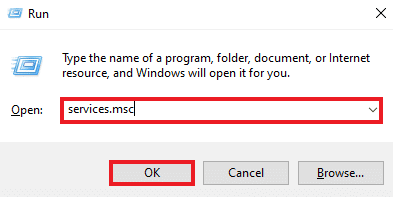
3. Rull ned og høyreklikk på Volume Shadow Copy.
4. Klikk på Eiendommer alternativ.

5. I kategorien Generelt endrer du Oppstartstype til Automatisk, som vist.

6. Klikk på OK.

7. Nå, bla ned til Windows sikkerhetskopi i Tjenestene og høyreklikk på den.

8. Klikk på Eiendommer, og still inn Oppstartstype til Automatisk. Klikk på OK.

Når du er ferdig, gjenta prosessen med å overføre filen til eller fra en ekstern enhet til systemet ditt for å sjekke om det nevnte problemet er løst.
Les også: Fix Windows Backup mislyktes med feil 0x807800C5
Metode 3: Rett opp filsystemfeil
Det er sjeldent, men noen ganger kan feil med filsystemet også være årsaken til at du ikke klarer å overføre filene fra eller til en ekstern enhet. Derfor er det viktig å fikse filsystemet. Du kan bruke de innebygde filkontrollsystemene for å løse problemet ved å følge de kommende trinnene.
1. Type Filutforsker i Windows-søkefeltet og klikk på Åpen, som vist.

2. Høyreklikk på a Lokal disk og klikk på Eiendommer, som vist.

3. Fra Verktøy fanen, klikk på Kryss av.

Filsystemet vil bli skannet, og hvis et problem vedvarer i det, vil det bli løst automatisk.
Metode 4: Installer USB-drivere på nytt
En annen grunn til at mange brukere har rapportert å forårsake feil 0X800703ee Windows 10 er defekte USB-kontrollere. USB-kontrollere kan bli ødelagt under filoverføring, noe som kan resultere i en feil som dukker opp på skjermen. Feilen som oppsto på grunn av USB-kontrollere kan løses ved å installere dem på nytt fra enhetsbehandlingen. La oss se på noen detaljerte trinn som vil hjelpe deg å forklare bedre hvordan du får det til.
1. trykk Windows + X-tast, og klikk på Enhetsbehandling for å åpne den.
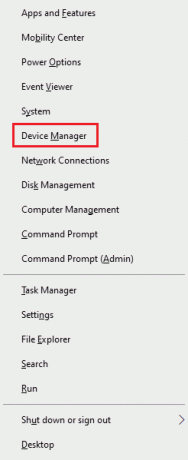
2. Klikk på Universal Serial Bus-kontrollere fra listen, som vist.

3. Høyreklikk på hver enhet under den og klikk på Avinstaller en etter en.

4. Start PC-en på nytt en gang gjort.
Les også: Reparer BCM20702A0-driverfeil i Windows 10
Metode 5: Slett filterdrivere
Når du overfører en fil eller filer fra en ekstern enhet som et SD-kort eller en penn-stasjon til systemet ditt, kan du støte på feilen 0X800703ee på Windows. Hvis dette er tilfelle, er det mest sannsynlig at feilen skyldes en konflikt mellom brennerprogramvaren og den eksterne enheten som brukes. Derfor må du slette filterdriveren på systemet ditt fra Registerredigering, som vist i trinnene nedenfor.
1. trykk Windows + R-tastene for å åpne Løpe dialogboks.
2. Tast inn regedit i feltet og klikk OK.

3. Skriv inn følgende sti i navigasjonslinjen og trykk på Enter-tasten på tastaturet, som illustrert nedenfor.
HKEY_LOCAL_MACHINE\SYSTEM\CurrentControlSet\Control\Class\{4D36E965-E325-11CE-BFC1-08002BE10318}

4. Finn og høyreklikk på 4D36E965-E325-11CE-BFC1-08002BE10318 fil fra listen. Klikk deretter på Eksport og overføre filene dine til et passende sted for å sikkerhetskopiere dem.
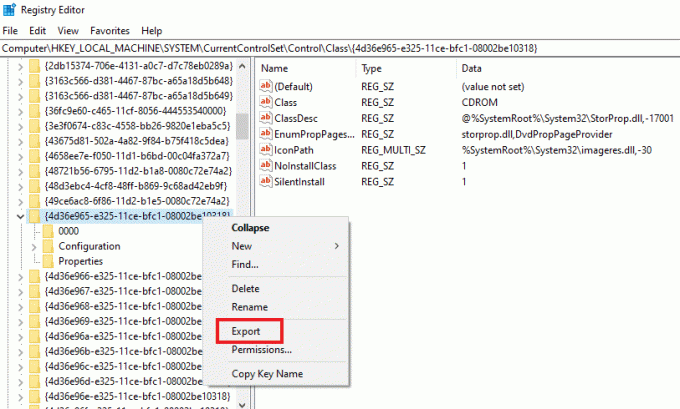
5. Klikk deretter på 4D36E965-E325-11CE-BFC1-08002BE10318 fil.
6. Finn og dobbeltklikk på Lavere filtre og UpperFilters en etter en.

7. Klikk på Slett alternativet fra kontekstmenyen, som vist.

8. Når det er gjort, Start PC-en på nytt for å sjekke om feilen er løst eller ikke.
Metode 6: Deaktiver antivirus midlertidig (hvis aktuelt)
Antivirus i systemet kan være en av de første årsakene til å forårsake feilen for en fil du vil overføre eller kopiere. Antivirus holder en sikkerhetssjekk på filene mens de behandles. Og hvis det tar lengre tid, kan 0X800703ee vises på PC-skjermen. Derfor er det best å deaktivere eventuelle tredjeparts antivirus på systemet mens du behandler filen. Les vår guide på Slik deaktiverer du antivirus midlertidig på Windows 10 for å lære alle trinnene som kreves for å gjøre det og sjekke om problemet er løst eller ikke etterpå.

Les også: 13 beste gratis Voice Changer-programvare for Windows 10
Metode 7: Start Windows Update Service på nytt
Årsaken til at filene ikke kan overføres fra eller til en ekstern enhet, skyldes hovedsakelig et problem med Windows-oppdateringstjenesten. Å starte den på nytt har vist seg å oppheve feilen for mange brukere.
1. trykk Windows + R-tastene å ta opp Løpe dialogboks.
2. Skriv ut tjenester.msc i dialogboksen og trykk Enter-tasten.

3. Rull ned og høyreklikk på Windows-oppdatering fra listen, som vist.

4. Klikk på Eiendommer fra kontekstmenyen.

5. Sett Oppstartstype som Funksjonshemmet og klikk OK, som fremhevet nedenfor.
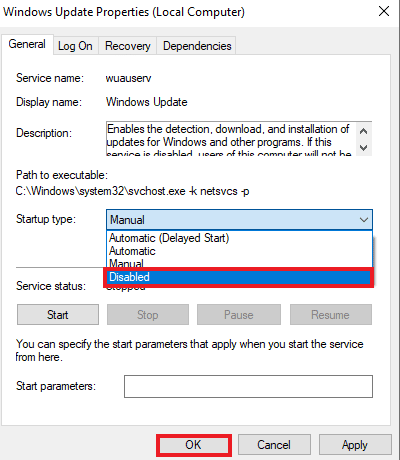
6. Omstartdin datamaskin og følg trinn 1 til 4 som instruert i denne metoden.
7. Til slutt setter du inn Oppstartstype til Automatisk og klikk på OK.

Metode 8: Avinstaller sikkerhetskopiprogrammet
Hvert system har et sikkerhetskopiprogram som kjører i bakgrunnen, noe som hjelper til gjenopprette og lagre filer for senere bruk. Noen ganger, mens du kopierer en fil til eller fra en ekstern enhet, kan slike programmer føre til at filen ikke kan overføres. Dette problemet kan løses ved avinstallere sikkerhetskopieringsprogrammet og restarte systemet. Hvis dette er tilfellet med deg, kan du utføre trinnene nevnt nedenfor.
1. trykk Windows + R-tastene å lansere Løpe dialogboks.
2. Type appwiz.cpl i det angitte feltet og klikk OK, som vist.

3. Finn backup-program fra listen.
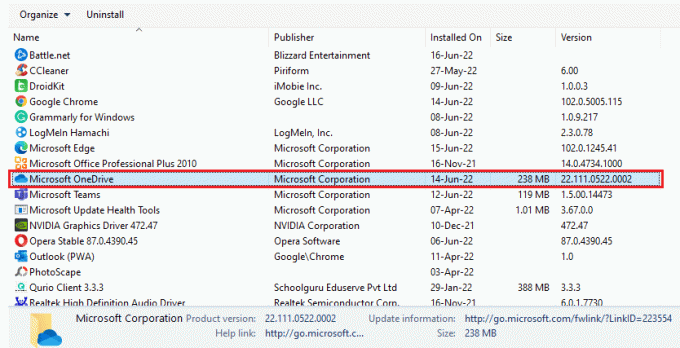
4. Høyreklikk på den og klikk Avinstaller alternativ, som vist.

5. Til slutt, Omstart din PC.
Les også: Hvordan avinstallere Steam-spill
Metode 9: Utfør Diskopprydding
Å starte programmer eller filer resulterer i midlertidige filer som er lagret på diskene. Disse filene akkumuleres til å bli en feil mens en fil kopieres til eller fra en ekstern enhet til systemet ditt. Derfor er det viktig å rense disken for å bli kvitt problemet. Du kan følge trinnene nedenfor for diskrensing på systemet ditt.
1. Type Disk Opprydding i Windows-søkefeltet og klikk på Åpen.
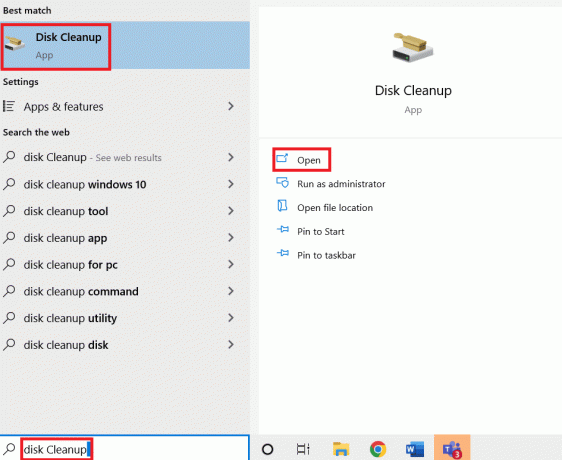
2. Velg ønsket stasjon å rense fra Diskopprydding: Diskvalg rullegardinmenyen, som vist.
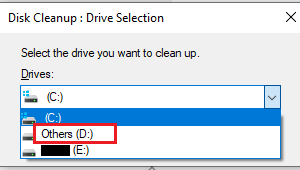
3. Velg Filer som skal slettes og klikk OK.
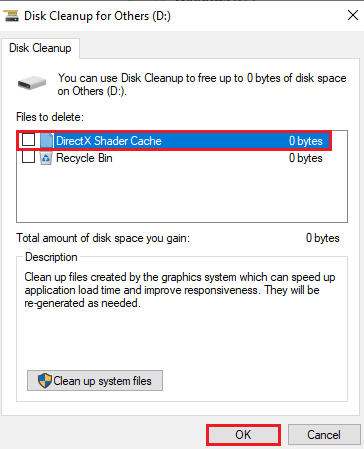
4. Til slutt, Start PC-en på nytt for å se endringene.
Metode 10: Utfør Clean Boot
Hvis ingen av metodene har løst feilen 0X800703ee Windows 10 som dukker opp, er det på tide å kjøre ren oppstart på systemet ditt. Les og følg veiledningen vår for hvordan Utfør ren oppstart i Windows 10 og se om det kan løse problemet for deg.

Les også: Løs OneDrive-feil 0x8007016a i Windows 10
Metode 11: Utfør systemgjenoppretting
Hvis du har kommet til en slutt og fortsatt sliter med problemet, er det på tide å gjenopprette systemet. Programvarekonflikt kan være en av årsakene til feilen. Og med en sunn systemgjenoppretting kan du bli kvitt feilen for godt. Les vår guide på Slik bruker du systemgjenoppretting på Windows 10 for å lære alle trinnene som kreves for å fullføre prosessen og fikse ønsket problem.

Ofte stilte spørsmål (FAQs)
Q1. Hva betyr det med feil 0X800703ee?
Ans. Feil 0X800703ee er en feilkode som viser volumet for en fil har blitt eksternt endret. Så den åpnede filen er ikke lenger gyldig på skjermen på systemet ditt når du prøver å kopiere en fil til eller fra en ekstern enhet.
Q2. Dukker feil 0X800703ee opp på Windows 10?
Ans. Feilen 0X800703ee har vist seg på Windows 7, 8.1 og 10. Det er ikke spesifikt for Windows 10 på noen måte.
Q3. Ødelegger kopiering av en fil fra en ekstern enhet systemet mitt?
Ans.Ja. Kopiering av en fil ved hjelp av en ekstern enhet som et SD-kort eller en penn-stasjon kan ødelegge systemet ditt hvis enheten er ødelagt med en feil. Ikke desto mindre kan problemet løses ved hjelp av et antivirussystem eller ved å skanne enheten før du overfører filen. Les denne artikkelen fra starten på nytt for å få løst tvilen din umiddelbart.
Q4. Hvordan kan jeg forhindre at feil 0X800703ee gjentar seg?
Ans. Hvis du ser feilen på systemet hver gang du overfører en fil til eller fra en ekstern enhet, er det best å kjøre en ren oppstart på systemet. Les og følg metodene nevnt ovenfor i denne artikkelen nøye for å forhindre at denne feilen gjentar seg.
Q5. Kan Windows-oppdatering være en årsak bak 0x800703ee-feilen på systemet mitt?
Ans. Ja. En ødelagt Windows-oppdatering kan være årsaken bak feilkoden på systemet ditt. Du kan løse problemet ved å oppdatere Windows igjen med en feilfri versjon.
Anbefalt:
- Løs fast ved forberedelse til å konfigurere Windows 10
- Rett opp feil PSK gitt for nettverks-SSID på Windows 10
- Fiks Hamachi VPN-feil i Windows 10
- Reparer oppdateringsfeil 0x80070bcb Windows 10
Vi håper at denne artikkelen var til stor hjelp for deg med å finne ut hvordan du kan fikse problemet 0X800703ee feil på Windows 10 og andre versjoner også. Fortell oss hvilken av metodene som var en frelsende nåde for deg. Hvis du har ytterligere spørsmål eller forslag, slipp dem gjerne i kommentarfeltet nedenfor.



